واتساپ یک سرویس ویدئویی و پیام فوری قابل اعتماد با بیش از دو میلیارد کاربر در سراسر جهان است. میتوانید از آن در تمام پلتفرمهای اصلی موبایل و دسکتاپ استفاده کنید. WhatsApp رمزگذاری سرتاسری را ارائه میکند و تضمین میکند که اشخاص ثالث نمیتوانند به پیامهای شما دسترسی داشته باشند و آنها را بخوانند.امروزه واتساپ به یکی از رایجترین و پرکاربردترین پلتفرمهای ارتباطی تبدیل شده است که گزینه های ارتباطی مختلفی از جمله پیامک و تماس را ارائه می دهد. واتس اپ از سال 2015 تماس صوتی بین کاربران را ارائه کرده است. از آن زمان تاکنون تماس تصویری و صوتی واتساپ برای بسیاری از کاربران جایگزین تماس های تلفنی سنتی شده است. واتساپ نه تنها یک برنامه پیام رسان محبوب است، بلکه میلیون ها کاربر از آن برای برقراری یا دریافت تماس نیز استفاده می کنند،
شما میتوانید از واتساپ برای تماس تصویری و صوتی با عزیزان، خانواده، دوستان و همکاران استفاده کنید. بهترین بخش در مورد تماس تصویری و صوتی واتس اپ این است که هیچ هزینه ای دریافت نمی شود زیرا تماس از طریق اینترنت انجام می شود نه از خط تلفن همراه شما، بنابراین تماسها حتی اگر بینالمللی باشد رایگان هستند و هزینه آن تنها؛ اتصال Wi-Fi یا طرح داده تلفن همراه شما است. البته قابلیت تماس تصویری و صوتی واتساپ فقط در صورتی عالی است که کار کند. اکثر خطاهای تماس WhatsApp معمولاً به راحتی قابل حل هستند. در این مقاله که توسط کارشناسان تعمیر موبایل زود کمک جکع آوری شده است به بررسی دلایل احتمالی خطاهای تماس صوتی و تصویری میپردازیم. با ما همراه باشید.
نحوه برقرای تماس در whatsapp
- اپلیکیشن واتس اپ را باز کنید.
- برگه " calls " را باز کنید.
- روی نماد تلفن در گوشه سمت راست پایین ضربه بزنید.
- روی گزینه تماس تصویری یا صوتی در کنار فرد مورد نظر ضربه بزنید.
- تماس واتس اپ شما آغاز می شود و گیرنده می تواند تماس را بپذیرد یا رد کند.

بیشتر بخوانید: مسدود شدن واتساپ
ارور من در تماس دیگری هستم (on another call) و پیام خطاهای دیگر در تماس تصویری و صوتی واتساپ
واتساپ زمانی که پیام «an another call» یک تماس فعال را در دستگاه شما تشخیص می دهد و معمولاً این پیام زمانی ظاهر می شود که واتس اپ با برنامه یا سرویس تماس دیگری در رایانه شما تداخل داشته باشد.
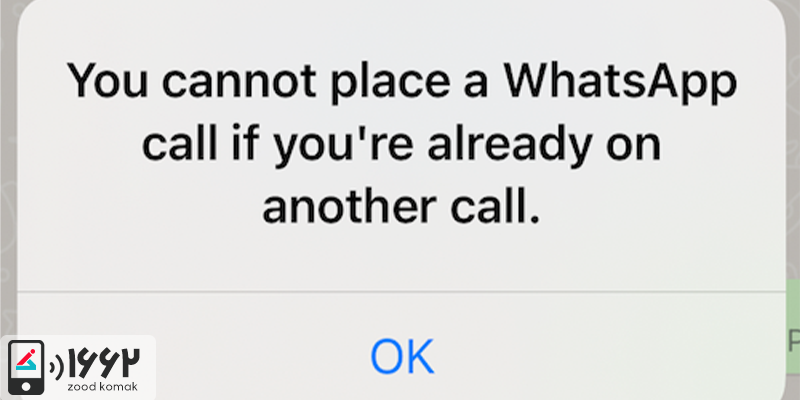
برنامه های VoIP (Voice over Internet Protocol)
اگر برنامه تماس دیگری مانند Skype، Google Meet یا برنامه تماس صوتی شرکت مخابراتی در پسزمینه در حال اجرا باشد، واتساپ ممکن است یک تماس فعال را به عنوان تماس در حال انجام تشخیص دهد. بهطور پیشفرض، واتساپ از فناوری VoIP برای برقراری تماسهای صوتی و تصویری استفاده میکند، بنابراین سایر برنامههای VoIP ممکن است به اشتباه توسط واتساپ به عنوان تماس شناسایی شوند.
تماس های تلفن همراه
هنگامی که در حال تماس یا مکالمه تلفنی سنتی با استفاده از شماره گیر پیش فرض تلفن خود یا برنامه تماس دیگری هستید.
تداخل فرآیندهای پس زمینه در تماس تصویری و صوتی واتس اپ
ممکن است برخی از فرآیندهای پسزمینه در دستگاه شما وجود داشته باشد که با توانایی WhatsApp برای تشخیص درست وضعیت تماس شما تداخل داشته باشد، مانند برنامههای ضبط تماس، ابزارهای مدیریت تماس، یا خدمات سطح سیستم. پیام "شما در تماس دیگری هستید" می تواند توسط این فرآیندها ایجاد شود. بسته به سیستم عامل تلفن شما و سایر برنامه های نصب شده روی آن، ویژگی های تماس واتس اپ ممکن است تحت تاثیر قرار گیرد.
نکته مهم این است که واتس اپ تنها به هر کاربر در هر زمان اجازه یک تماس را می دهد. وقتی مراحل ساده برقراری تماس تصویری و صوتی واتس اپ را دنبال می کنید، یک پیام خطایی دریافت می کنید که می گوید: در حال تماس دیگری هستید. شما باید در تماس واتساپ دیگری باشید، بنابراین واتساپ نمی تواند تماس دوم برقرار کند. در این صورت پیغام خطا ظاهر می شود.
اگر شما نیز این خطا را دریافت میکنید، نگران باشید، زیرا ترفندهای مختلفی برای رفع آن وجود دارد. در ادامه به بررسی عوامل مختلف این مشکل می پردازیم.
پایان تماس فعال
اگر واتس اپ نشان داد که در حال تماس دیگری هستید، با بررسی اینکه آیا تماس فردی یا گروهی فعالی دارید، واتس اپ خود را باز کنید و تماس های جاری را در تب تماس ها بررسی کنید. اگر تماس فعالی پیدا کردید، آن را خاتمه دهید تا امکان برقراری تماس دیگر به شما داده شود.
مشکلات شبکه یا اتصال
هنگامی که اتصال اینترنت یا شبکه شما ناپایدار است، واتس اپ ممکن است به اشتباه تشخیص دهد که شما در حال تماس دیگری هستید. نوسانات در قدرت شبکه، یا وقفه در انتقال داده می تواند باعث شود این پیام اشتباه در دستگاه شما ظاهر شود.
پیشنهاد سایت: نحوه خواندن پیام های حذف شده واتساپ
مشکل تماس تصویری و صوتی واتساپ به علت ندادن مجوزهای لازم
برای حل مشکل تماس واتساپ باید برای استفاده از دوربین و میکروفون گوشی به دستگاه خود مجوز دهید. بنابراین اگر در حال استفاده از قابلیت تماس یا ویدیوی واتس اپ با مشکل مواجه هستید باید مجوزها را بررسی کنید. برای انجام این کار، در گوشی اندروید خود به تنظیمات یا Settings بروید و روی برنامه ها یا Apps کلیک کنید. بعد به پایین اسکرول کنید تا WhatsApp را پیدا کنید، بعد روی آن ضربه بزنید. مجوزها یا Permissions را انتخاب کنید و گزینه های Camera یا دوربین و Microphone یا میکروفون را فعال کنید.
راه اندازی مجدد واتس اپ
اغلب، واتس اپ دارای اشکالات مختلفی است که بر عملکرد آن تاثیر می گذارد. اگر تماس فعالی ندارید، احتمالاً مشکلی جزئی در WhatsApp وجود دارد. در این صورت، برنامه WhatsApp را ببندید و آن را مجددا راهاندازی نمایید. سپس میتوانید تماس خود را برقرار کنید.
به روز رسانی واتس اپ
هنگامی که نسخه قدیمی واتس اپ دارید ، ممکن است با اشکالاتی مواجه شود که هنگام تلاش برای برقراری تماس با آن مواجه می شوید. بنابراین، فروشگاه Play خود را برای اندروید یا اپ استور برای iOS باز کنید و WhatsApp خود را به روز کنید.
Ios: App store > WhatsApp > update
Android: Google Play Store > WhatsApp > update
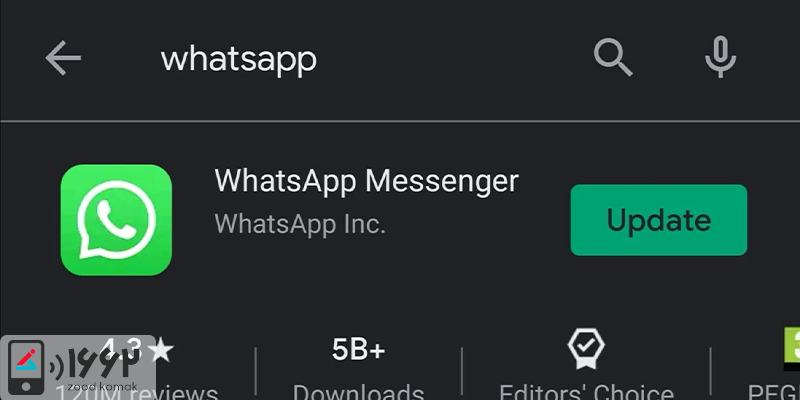
به روز رسانی سیستم عامل
هنگامی که سیستم عامل شما به روز نباشد، ممکن است باعث عملکرد ضعیف رم گوشی، خاموش شدن خودکار بلوتوث، کاهش عمر باتری، سرعت گوشی های اندرویدی و به درستی اجرا نشدن برنامه ها شود. برای آپدیت سیستم عامل خود مراحل زیر را دنبال نمایید.
Settings > General > Software Update > Automatic Update ios
android: Settings > Software update > Download and install
اینو بخون حتما به کارت میاد: چرا گوشی آیفون آپدیت نمی شود؟
پاک کردن حافظه پنهان
اگر در برقراری تماس تصویری و صوتی واتس اپ مشکل دارید، واتس اپ را در تنظیمات گوشی خود باز کنید و کش آن را در قسمت ذخیره سازی پاک کنید. گوشی خود را ریستارت کنید تا بتوانید دوباره تماس بگیرید.
پاک کردن فضای ذخیره سازی
توصیه میشود فایلهای ناخواسته و غیر قابل استفاده را از گوشی خود پاک کنید تا فضا برای اجرای روان برنامه آزاد شود. برنامه های غیر ضروری و فایل های بزرگ را از تلفن خود حذف کنید، سپس دوباره تماس بگیرید.
فعال کردن حالت هواپیما و حل مشکل تماس در واتساپ
اگر دائما با مشکل قطع شدن تماس واتساپ در آیفون یا اندروید خود مواجه هستید می توانید فعال کردن حالت هواپیما را امتحان کنید. برای انجام این کار:
در صفحه اصلی گوشی انگشت خود را از بالا به پایین بکشید و Control Center را باز کنید حالت هواپیما را فعال کنید. بعد از ۱ یا ۲ دقیقه آن را غیرفعال کنید.
فعال بودن حالت Battery Saver و مشکل تماس صوتی واتساپ
حالت صرفه جویی در باتری گوشی یا Battery Saver هم می تواند باعث ایجاد مشکل اتصال تماس واتساپ شود. این حالت برای صرفه جویی و کاهش مصرف باتری گوشی در نظر گرفته شده است به همین خاطر تمام برنامه های در حال اجرا در پس زمینه را متوقف می کند. بنابراین به مسیر Settings > Battery > Battery Saver / Power saving بروید و مطمئن شوید که این گزینه را غیرفعال کرده اید. به تنظیمات بروید، باتری را انتخاب کنید و ذخیره باتری را خاموش کنید.
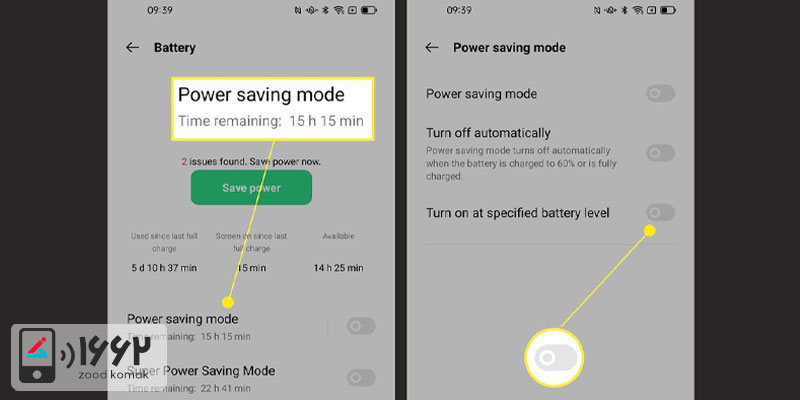
غیرفعال کردن Less Data for Calls برای حل مشکل تماس نگرفتن واتساپ
یکی دیگر از کارهایی که برای حل مشکل تماس غیر قابل دسترس در واتساپ می توانید انجام دهید این است که گزینه Less Data for Calls را غیرفعال کنید.
در گوشی آیفون خود
- برنامه واتساپ را اجرا کنید.
- وارد تنظیمات شوید.
- Storage and Data را انتخاب کنید.
- سوئیچ Use Less Data for Call را غیرفعال کنید.
می توانید همین کار را در گوشی اندروید خود انجام دهید. به این صورت که :
- برنامه واتساپ را اجرا کنید.
- روی منوی سه نقطه بالا ضربه بزنید.
- به تنظیمات بروید.
- Storage and Data را انتخاب کنید.
- سوئیچ Use Less Data for Call را غیرفعال کنید.
غیرفعال کردن Low Data Mode
اگر با مشکلاتی مانند مشکل قطع صدا در تماس تصویری واتساپ مواجه هستید ممکن است گزینه Low Data Mode را فعال کرده باشید تا در استفاده های خود صرفه جویی کرده باشید. وقتی این حالت فعال باشد سیستم بروزرسانی خودکار، همگام سازی عکس ها و سایر فعالیت های پس زمینه را غیرفعال می کند. این بدان معناست که ممکن است در تماس واتساپ خود با مشکل مواجه شوید.
این مطلب جذاب را از دست ندهید: ویژگی های مخفی واتساپ
در گوشی آیفون خود :
- تنظیمات را باز کنید.
- Cellular Data را انتخاب کنید.
- سیم کارت اصلی خود را انتخاب کنید.
- سوئیچ Low Data Mode را غیرفعال کنید.
کاربران اندروید می توانند مراحل زیر را دنبال کنند:
- وارد تنظیمات گوشی خود شوید.
- به Connections & internet بروید.
- روی Data Saver ضربه بزنید.
- Connections & internet و Data saver را انتخاب کنید.
- حالت Data saver را غیرفعال کنید.
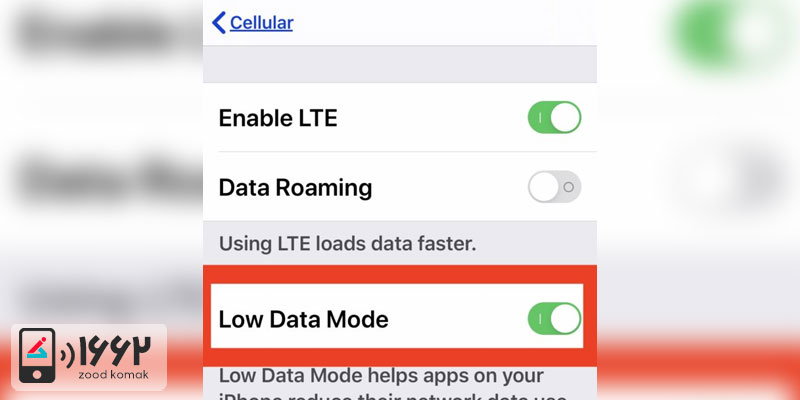
غیرفعال کردن بلوتوث
گاهی اوقات بلوتوث با عملکرد واتس اپ در تضاد است، به طوری که هر زمان که بلوتوث روشن است واتس اپ همیشه به طور نامنظم عمل نمی کند. اما اگر در تماسهای واتساپ مشکل دارید و گوشی شما به دستگاههای بیسیم مانند هدفون یا بلندگو متصل است، بهتر است دستگاهها را جدا کرده و بلوتوث را غیرفعال کنید.
این مقاله ی کاربردی را از دست ندهید: اتصال هدست بلوتوث به موبایل
Do Not Disturb را غیرفعال کنید
یکی دیگر از راه حل های مشکل عدم نمایش تماس ورودی واتساپ این است که Do Not Disturb را غیرفعال کنید. کاربران اندروید به مسیر Settings > Sound > Do Not Disturb بروند و این حالت را غیرفعال کنند و سپس گزینه Never against Turn on automatically را انتخاب کنند. کاربران آیفون هم می توانند وارد تنظیمات گوشی خود شوند و برای غیرفعال کردن حالت مزاحم نشوید اقدام کنند.
Background Data را فعال کنید
اگر Background Data را فعال نکرده اید تماس واتساپ در شبکه تلفن همراه کار نمی کند. کاربران اندروید می توانند به مسیر Settings > Apps > WhatsApp > Mobile date & Wi-Fi بروید و Background Data را فعال کنند. کاربران آیفون هم می توانند به مسیر Settings > WhatsApp بروند و Background App Refresh را فعال کنند.
محدودیت های Screen Time را بررسی کنید (آیفون)
Screen Time به کاربران آیفون اجازه می دهد تا محدودیت زمانی خاصی را برای برنامه های خود تعیین کنند. بنابراین اگر برای واتساپ خود از این محدودیت استفاده کرده باشید هیچ اعلانی برای تماس واتساپ دریافت نخواهید کرد
- به مسیر Settings > Screen Time > WhatsApp بروید.
- سپس روی App Limits ضربه بزنید تا غیرفعال شود.
Phone Noise Cancellation را غیرفعال کنید (آیفون)
اگر تماس واتساپ شما کار نمی کند آخرین راه حلی که به شما پیشنهاد میکنیم این است که ویژگی Phone Noise Cancellation را غیرفعال کنید. برای انجام این کار به مسیر Settings > Accessibility > Audio/Visual بروید و بعد Phone Noise Cancellation را غیرفعال کنید.
غیرفعال کردن حالت Silent Mode (فقط آیفون)
اگر حالت سایلنت را فعال کرده باشید ممکن است در تماس واتساپ خود با مشکلاتی مواجه شوید. برای غیرفعال کردن حالت سایلنت به دکمه Ring/Silent (اولین دکمه سمت چپ دستگاه آیفون) نگاه کنید آن را به حالت Ring تغییر دهید. اگر این دکمه رنگ نارنجی را نشان می دهد پس حالت سایلنت غیرفعال است.
Reset App را در نظر بگیرید
در دستگاه های اندرویدی می توانید تنظیمات برنامه ها را ریست کنید تا مشکل برقراری تماس واتساپ را حل کنید. این گزینه مانند ریست تنظیمات شبک عمل می کند و تمام تنظیمات گوشی شما را به حالت کارخانه باز می گرداند.
- به Settings > Apps بروید.
- در نوار جستجو برای Reset app preferences سرچ کنید.
- روی آن ضربه بزنید و در نهایت برای تایید عملیات روی RESET APPS ضربه بزنید.
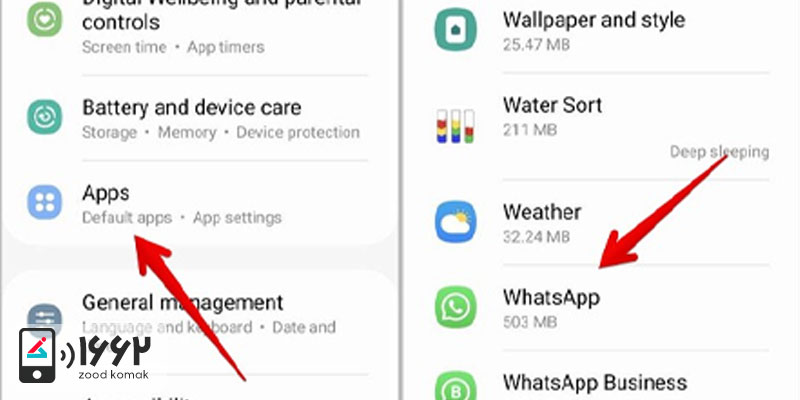
راه حل های پیشنهادی واتساپ
- خود واتساپ راه حل هایی را به شما پیشنهاد می دهد
- سعی کنید از طریق Wi-Fi یا دیتا به شبکه دیگری متصل شوید.
- ذخیره باتری و اتصال بلوتوث خود را غیرفعال کنید.
- بررسی کنید که تنظیمات امنیتی روتر و تنظیمات فایروال انواع خاصی از اتصالات را مسدود نکند. اگر مطمئن نیستید، با ارائه دهنده خدمات یا سرپرست شبکه خود تماس بگیرید.
- دستگاه خود را مجددا راه اندازی کنید و مطمئن شوید که هیچ برنامه دیگری از میکروفون، گوشی یا دوربین شما استفاده نمی کند.
در نهایت، دریافت پیام "on another call" در واتس اپ زمانی که تماس فعال ندارید، می تواند خسته کننده باشد. در هر صورت، این مشکل به احتمال زیاد نتیجه یک نقص فنی یا یک مشکل موقتی در سیستم عامل دستگاه یا واتساپ شما است. این پیام ممکن است ناشی از بی ثباتی شبکه، تداخل بین دستگاه ها یا فرآیندهای پس زمینه باشد. درک این دلایل نگرانیهای شما را کاهش میدهد و به واتساپ اجازه میدهد همانطور که در نظر گرفته شده عمل کند. اگر به طور مکرر با پیام «on another call» مواجه میشوید یا در توانایی شما در استفاده موثر از واتساپ اختلال ایجاد میکند، میتوان چندین مرحله را برای حل کردن پیام «on another call» انجام داد. اطمینان حاصل کنید که اتصال اینترنت پایداری دارید، واتس اپ را به آخرین نسخه به روز کنید، دستگاه خود را مجددا راه اندازی کنید و تداخل را بررسی کنید. برای راهنمایی بیشتر، ممکن است لازم باشد با پشتیبانی واتس اپ تماس بگیرید یا اگر مشکل ادامه داشت از یک متخصص فنی کمک بگیرید.

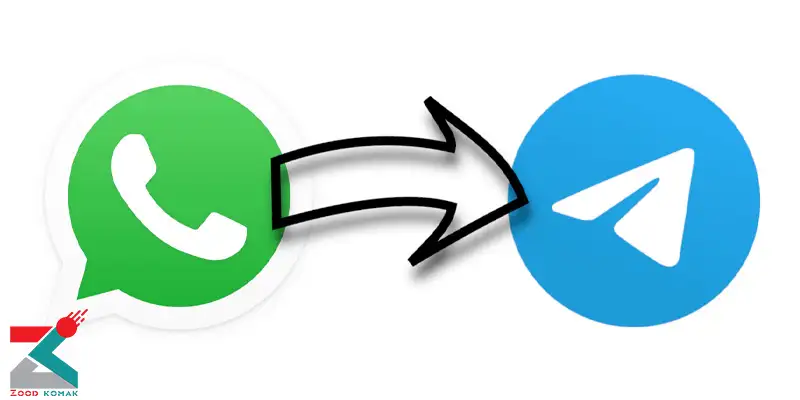 چگونه چت هارو از واتساپ به تلگرام منتقل کنیم؟
چگونه چت هارو از واتساپ به تلگرام منتقل کنیم؟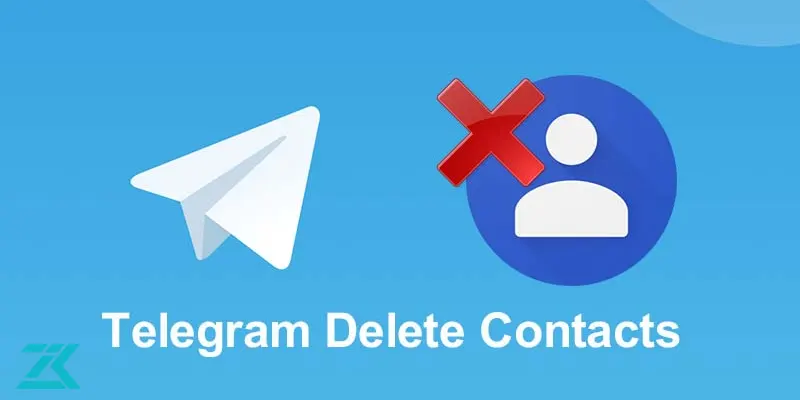 آموزش حذف مخاطب در تلگرام
آموزش حذف مخاطب در تلگرام ارسال پیام به مخاطب بلاک شده در واتساپ
ارسال پیام به مخاطب بلاک شده در واتساپ





